Cum să eliminați spațiile în Word
Cum de a elimina o mai multe spații în Word
Programul Microsoft Office Word are taste rapide care folosesc mult mai convenabil decât în mod constant faceți clic pe mouse-ul și să ia departe o mulțime de timp. În acest exemplu, încercați să se bucure de ea cu ei. Deschideți fișierul în programul Word.
- Așezați imediat cursorul pe locul în care există mai multe spații nedorite.
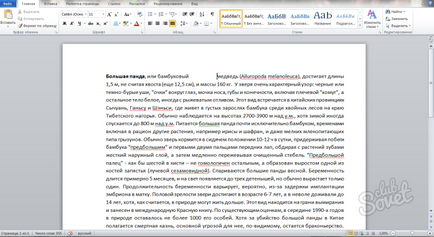
- Acum, selectați tot spațiul prin plasarea cursorului la începutul său, ținând apăsat butonul stâng al mouse-ului, și apoi, extinzându-l până la capăt.
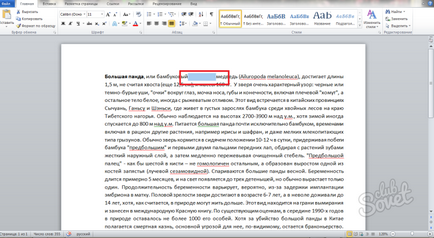
- Pe tastatura, țineți combinația «CTRL + SHIFT + Space“, în același timp.
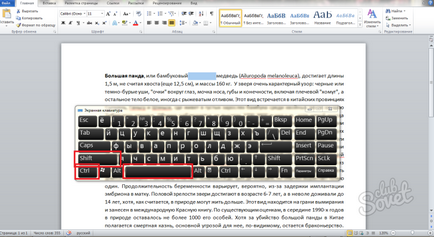
- Acum, uite ce ai.
spații multiple departe, și un caracter spațiu obișnuit în locul său. Această metodă este foarte rapid și este ideal pentru cazurile unice în documentul. Dacă fișierul sunteți Ward observat câteva dintre lacunele, și să le ștergeți manual ar fi prea costisitoare în timp, apoi utilizați a doua metodă.
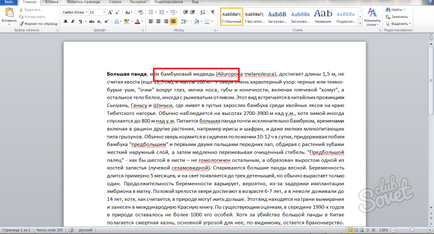
Cum de a elimina toate spațiile multiple în Word
După formatarea textului sau copiați-l la resurse terțe părți, s-ar putea întâlni mai multe locuri de pe fiecare linie. În acest caz, prima metodă de articol vă va face. Încercați următoarele:
- Deschideți fișierul Word.
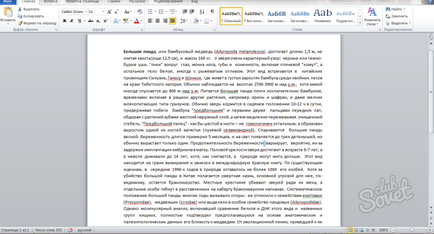
- Decide pentru tine dacă s-au făcut în defecte ea cu spații. Dacă mâna pe care nu-l repara, căutați-l în „Acasă“ link-ul tab-ul „Change“, în colțul din dreapta sus.
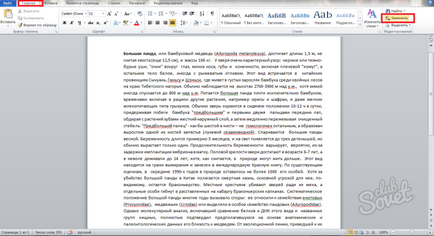
- Faceți clic pe ea. „Găsiți și înlocuiți“ fereastra se va deschide în fața ta.
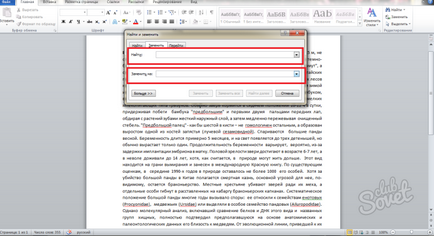
- Esența ferestrei este după cum urmează: linia de sus „Find“, trebuie să introduceți mai multe spațiile dvs. în cazul în care există trei, apoi introduceți trei, în cazul în care două - apoi, respectiv, două. Linia de jos, „Înlocuiește“, trebuie să scrie ceva care înlocuiește caracterele de top. În cazul nostru, acest lucru este un singur spațiu, și pune-l în această casetă.
- Faceți clic pe butonul „Înlocuiește tot.“
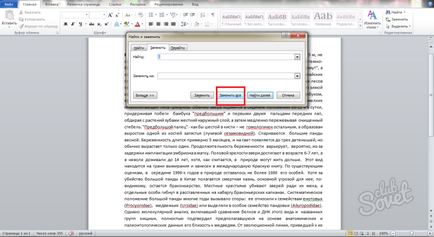
- În câteva secunde, programul va înlocui si cauta caracterele dorite. Stai, și apoi să acorde o atenție la ecran. Pe acesta va fi un anunț de mare pe cât de multe inserturi a fost înlocuit. În captura de ecran de mai jos puteți vedea că acestea sunt douăzeci și cinci de bucăți produse.
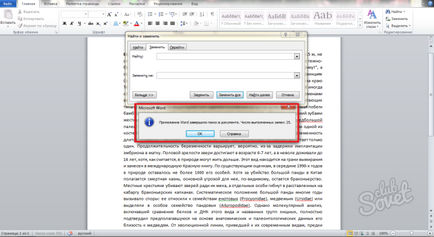
- Acum, faceți clic pe butonul „OK“ și a vedea ce sa întâmplat cu textul.
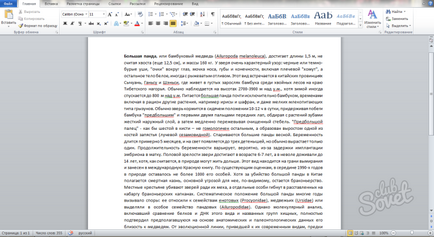
Toate spațiile căptușite și au devenit unul. Dacă vă amintiți tastele rapide «CTRL + H», atunci nu va trebui să caute „Înlocuiește“ caseta din antetul programului. Cu această combinație, doar egalezi caseta „Înlocuiți și introduceți“ imediat și să continue să lucreze, începând cu înlocuirea elementului.

Când editați documentul Word sau altcineva este adesea necesară pentru a elimina pauze de secțiune nedorite. O comandă specială nu este destinat pentru acest scop. Cu toate acestea, pentru a elimina pauzele secțiune într-un document Word nu va fi ușor. Există două moduri de a rezolva această sarcină. 1 Cum pot elimina o pauză secțiune în Word manual Această metodă este potrivită dacă doriți să ștergeți 1-5 pauze [...]

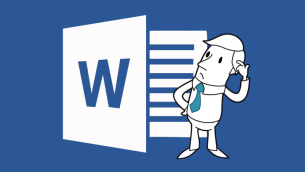
Dacă în timpul scrierii documentului următor în Microsoft Word pe care se confruntă cu paginare, care în acest moment nu este absolut necesar, urmați pașii simpli pentru a elimina această problemă: 1 Cum să eliminați numerele de pagină în Word - prima versiune a dublu-clic pe butonul din stânga al mouse-ului pe numărul paginii. Când numărul este evidențiat în antetul programului se va deschide o nouă filă, [...]
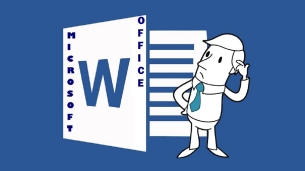
Microsoft Office este renumit pentru varietatea de funcții. Mai devreme sau mai târziu, oamenii au început să lucreze în Word se confruntă cu dilema a modului de a scrie textul vertical. Există 3 moduri de a scrie text într-o poziție verticală. 1 Textul vertical într-un tabel Word cu ajutorul acestei metode este cea mai comună pentru a crea un text vertical în Microsoft Word. Pentru a face acest lucru, deschideți fila „Inserare“ și [...]
Programul Microsoft Office Word este unul dintre instrumentele cele mai convenabile pentru crearea de documente de tip text, datorită multe dintre opțiunile de automatizare pe care anterior le-ar avea un timp de greu pentru a intra și de a regla manual. Dacă creați fișiere de mari dimensiuni, cu o mulțime de text, de orientare mai ușor în ea, cea mai bună soluție este de a insera conținutul. Deci, puteți oricând [...]

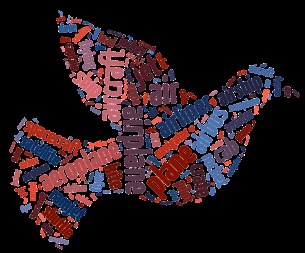
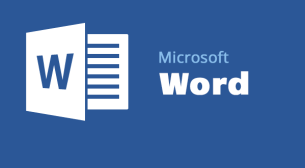
Orice hârtie sau pe termen de hârtie este, de obicei, realizat în conformitate cu standardele și numerotarea paginilor atașate la conținutul documentului, nu excepția. Aflați un mod simplu de a insera numere în câteva clicuri. În primul rând, deschideți fișierul dorit în Microsoft Word. 1 Localizați fila „Inserare“ din bara de instrumente de sus. 2 Faceți clic pe ea și faceți clic pe caseta de mici „număr [...]